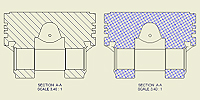 |
Os padrões de hachura são aplicados automaticamente às vistas de seção quando criados. O estilo de hachura ativo define o padrão, a escala, o deslocamento e outros atributos da hachura. |
Modificar o padrão de hachura para uma área em uma vista de seção
O padrão de hachura pode ser alterado para qualquer área, depois da inserção de uma vista de seção.
- Na janela de desenho, selecione o padrão de hachura que deseja alterar.
- Clique o botão direito do mouse e selecione Editar no menu.
- Alterar os atributos do padrão de hachura na caixa de diálogo Editar padrão de hachura:
- Selecione Por material para usar o padrão de hachura atribuído ao material da peça cortada.
- Selecione um padrão de hachura na lista Padrão.
- Defina o ângulo de hachura, a escala, o deslocamento e a espessura da linha.
- Selecione Duplo para criar uma hachura cruzada.
- Clique em Cor e selecione uma nova cor na caixa de diálogo Cor.
- Para usar um padrão de hachura não disponível na lista Padrão, selecione Outro em Padrão. Em seguida, adicione o padrão de hachura usando a caixa de dialogo Selecionar padrão de hachura.
- Clique em Ok para fechar a caixa de diálogo Editar padrão de hachura.
Use o padrão de hachura Por material em vistas de seção.
Se o material de um componente for definido no mapeamento do padrão de hachura, o padrão de hachura Por material será usado sempre que o componente for cortado. A opção Por material está ativada para o componente. Caso contrário, será usado o padrão de hachura do estilo de hachura atribuído ao objeto da hachura de seção em Padrões do Objeto. A opção Por material é desativada para o componente.
- Na janela de desenho, selecione o padrão de hachura que deseja alterar.
- Clique com o botão direito do mouse e selecione Padrão no menu.
- Se o material do componente correspondente estiver definido no mapeamento do padrão de hachura, a opção Por material estará disponível. Selecione a opção Por material para aplicar o padrão de hachura definido nos materiais do componente, ou cancele a seleção dessa opção para usar o padrão de hachura padrão definido no estilo de hachura.
Alterar a hachura padrão em vistas de corte
Use o Editor de estilos e normas para:
- Edite o estilo de hachura atual ou selecione outro estilo de hachura para o objeto Hachura de seção em Padrões de objeto.
- Altere os ângulos de hachura de seção padrão na guia Geral do painel Estilo padrão. Os ângulos de hachura de seção definem a rotação da hachura para partes cortadas específicas.
- Carregue padrões de hachura de um arquivo PAT externo e defina-os no estilo de hachura.
- Materiais de mapa para padrões de hachura na guia Padrões de padrão de hachura do painel Estilo padrão.
Ocultar ou exibir hachura para peças em vistas de seção.
É possível ocultar o padrão de hachura para uma peça de uma vista.
- Na janela de desenho, selecione a peça na vista.
- Clique com o botão direito do mouse na área sombreada e marque Ocultar para suprimir a exibição da hachura ou desmarque essa opção para mostrar a hachura.
Ocultar ou exibir hachura para vistas de seção.
É possível ocultar ou exibir toda a hachura em uma vista de seção.
- Na janela de desenho ou no navegador, selecione a vista de seção.
- Clique com o botão direito do mouse e selecione Editar vista. Aparecerá a caixa de diálogo Vista de desenho.
- Abra a guia Opções de exibição e desmarque ou marque a opção Hachura.
- Clique em Ok para fechar a caixa de diálogo Vista de desenho.